Facebookストーリーの作成方法

Facebookストーリーは作成するのがとても楽しいです。Androidデバイスとコンピュータでストーリーを作成する方法を紹介します。

ほとんどの Android ユーザーは、携帯電話のロックを解除するために指紋または顔 ID 認証に依存していますが、ロック画面を通過するために PIN またはパターンを好む人もいます。データを保護し、メッセージや写真を覗き見から守りたい場合、これは重要なセキュリティ対策です。しかし、正しいものを使用していることがわかっているにもかかわらず、Android が PIN またはパターンを受け入れない場合はどうすればよいでしょうか? Android スマートフォンが正しい PIN またはパターンでロックを解除できない場合に解決する主な方法は次のとおりです。

何度か間違った操作を行うと、システムが Android スマートフォンを長時間ロックする可能性があります。 Android では、10 回失敗すると電話がリセットされる場合もあります。ある日突然機能しなくなった PIN コードやパターンに関する報告がたくさんあります。これはイライラさせられますが、この問題を経験しているのはあなただけではないのでご安心ください。
Android OS が PIN コードを認識しなくなった場合は、2 回目の試行後に停止してください。システムが正しいものとして認識しなくなった PIN コードを入力すると、電話がブロックされるため、PUK (Personal Unlocking Key) コードを使用する必要があります。
もしかしたら、これは単なる一時的な不具合かもしれません。数分間待ってみてください。多くのユーザーが、何もしていないのに突然携帯電話のロックが解除されるのを確認しました。

携帯電話を再起動することもできます。画面に「再起動」オプションが表示されるまで、電源ボタンを押し続けます。 [再起動] をタップし、電話機が再起動するまで待ちます。
デバイスが再起動したらすぐに PIN コードまたはパターンを入力しないでください。必ず 1 ~ 2 分待って、電話機が PIN またはパターンを認識するかどうかを確認してください。
アプリのキャッシュは時間の経過とともに蓄積される可能性があるため、場合によってはクリーニングが必要になる場合があります。ただし、クリーニングするときは、データではなくキャッシュをクリーニングするようにしてください。アプリのデータを消去するとデータがリセットされ、ログイン情報が失われる可能性があります。
システムは、デバイスを動作させるために必要なさまざまなプロセスに関連するキャッシュも携帯電話に保存します。場合によっては、携帯電話のキャッシュをクリアすると実際に PIN またはパスワードがクリアされ、戻って新しいパスワードまたは PIN を設定できることが判明したことがあります。
実際に携帯電話の設定アプリにアクセスしてキャッシュをクリアすることはできないため、内蔵の Android 回復モードを利用してキャッシュ パーティションを消去する必要があります。その方法は次のとおりです。
注:以下のトリックは古い Android スマートフォンでのみ機能します。
ステップ 1:携帯電話の電源をオフにする
ステップ 2:電話機の電源がオンになるまで、音量を上げるボタンと電源ボタンを同時に押し続けます。
ステップ 3: [音量を下げる] ボタンを使用して、ワイプ キャッシュ パーティションに移動します。
ステップ 4:電源ボタンを押して選択します。
ステップ 5:音量ダウンボタンを使用して「はい」を強調表示します。
ステップ 6:電源ボタンを使用して選択します。
Android 回復モードが機能しない場合は、専用ガイドをお読みください。
デバイスのキャッシュを消去したら、携帯電話を再起動します。すべてが計画どおりに進んでいる場合は、携帯電話のロックを解除できるはずです。ただし、最初に行う必要があるのは、設定アプリに移動し、使用する新しい PIN またはパスワードを設定することです。そうしないと、何らかの理由で携帯電話を再起動する必要がある場合に、「古い」パスワードが再び表示される可能性があります。
Samsung、Google、Apple はいずれも、それぞれの「デバイスを探す」ネットワークを通じてさまざまなデバイスを見つけることを可能にします。ただし、Google とは異なり、Samsung のオプションでは実際にデバイスのロックをリモートで解除できるため、電話で直接ログインできない場合に便利です。
注:以下の手順は、「Find My Mobile」機能が有効になっている Samsung 製携帯電話にのみ適用されます。
ステップ 1: Find My Mobile Web サイトにアクセスします。
ステップ 2: Samsung アカウントの資格情報を使用してサインインします。
ステップ 3:ログインすると、アカウントにリンクされている Samsung デバイスのリストが表示されます。
ステップ 4:ロックを解除しようとしているデバイスを選択します。
ステップ 5:右上隅に、さまざまなオプションを含むメニューが表示されます。

ステップ 6:メニュー内に表示される「ロック解除」ボタンをクリックします。
Android Debug Bridge ( ADB ) は、デバイスと通信するためのコマンドライン ツールです。アプリのインストールやデバッグなど、いくつかのデバイス アクションを提供します。デスクトップに ADB をインストールしたら、以下の手順に従って携帯電話のロックを解除します。
ステップ 1:付属の USB ケーブルを使用して Android スマートフォンをコンピュータに接続します。Android スマートフォンが PC に接続できない場合は、専用ガイドを確認してください。
ステップ 2: Windows の [スタート] メニュー ボタンを右クリックします。
ステップ 3:表示されるリストから [ターミナル (管理者)] を選択します。次のコマンドを入力します。
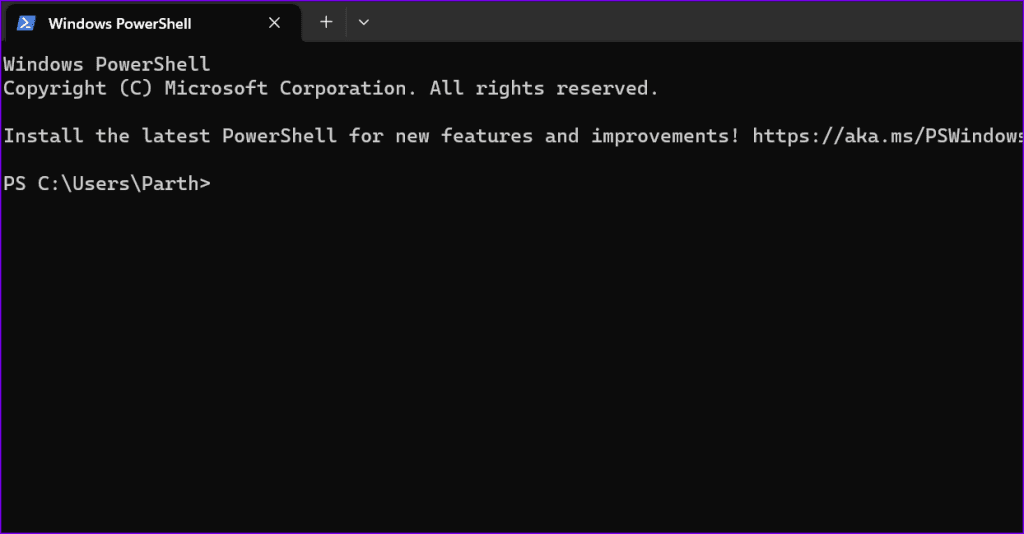
adb シェル rm /data/system/gesture.key
ステップ 4:キーボードの Enter キーを押します。
ステップ 5:コマンドが実行されたら、電話機を再起動します。
Samsung またはその他の Android スマートフォンはまだ正しいパスワードを受け付けていませんか?リカバリ メニューから Android スマートフォンを出荷時設定にリセットします。
ステップ 1:電話機の電源を切り、電話機の電源が上がるまで電源ボタンと音量ダウン ボタンを長押しします。
ステップ 2:電源ボタンを使用してリカバリモードを選択します。

ステップ 3:リカバリモードに入ったら、電源ボタンを押したまま、音量を上げるボタンを 1 回押します。
ステップ 4:ここで電源ボタンを放します。
ステップ 5:音量ダウンボタンを使用して、工場出荷時設定にリセットするまで下にスクロールします。
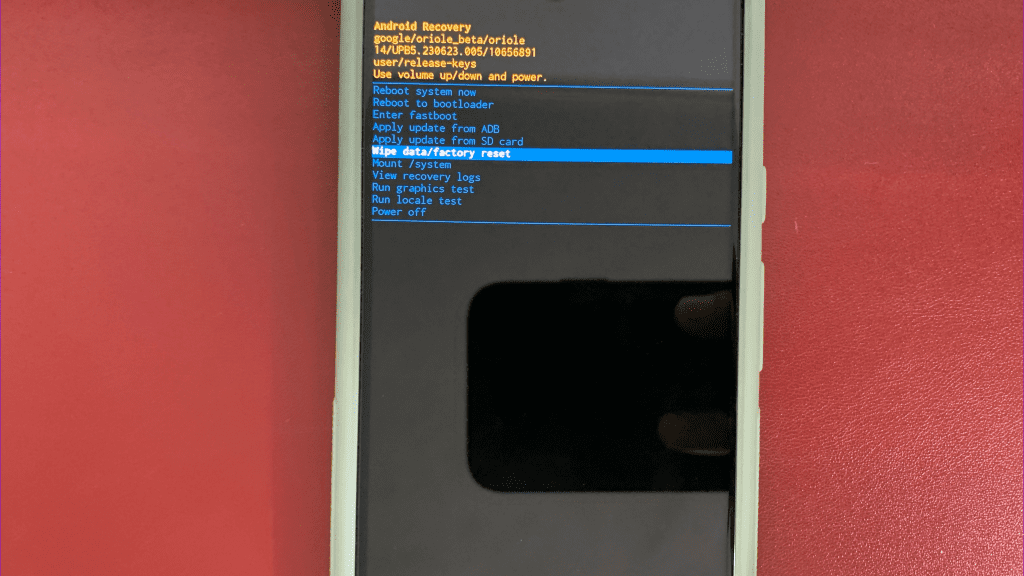
Android スマートフォンでパターン ロックまたは PIN がまだ機能しない場合は、サードパーティのアプリを使用してロック画面をバイパスします。ただし、すべてのサードパーティ アプリが期待どおりに動作するわけではないことに注意してください。返金保証を提供するソフトウェアを使用することをお勧めします。
ご覧のとおり、携帯電話が正しい PIN またはパターンを受け付けない場合、できることはほとんどありません。運悪くデバイスを再起動した後、この不具合が自然に解消しない場合は、回復モードに入り、デバイスを出荷時設定にリセットする必要があります。
Facebookストーリーは作成するのがとても楽しいです。Androidデバイスとコンピュータでストーリーを作成する方法を紹介します。
このチュートリアルでは、Google Chrome と Mozilla Firefox での自動再生される迷惑な動画を無効にする方法を学びます。
Samsung Galaxy Tab S8が黒い画面で固まってしまい、電源が入らない問題を解決します。
Fireタブレットでメールアカウントを追加または削除しようとしているですか?この包括的ガイドでは、プロセスをステップバイステップで説明し、お気に入りのデバイスでメールアカウントを迅速かつ簡単に管理する方法をお教えします。見逃せない必見のチュートリアルです!
Androidデバイスでのアプリの自動起動を永久に防ぐための二つの解決策を示すチュートリアルです。
このチュートリアルでは、Google メッセージングアプリを使用して Android デバイスからテキストメッセージを転送する方法を説明します。
Android OSでスペルチェック機能を有効または無効にする方法。
Samsungが新しい旗艦タブレットのラインナップを発表したとき、注目すべき点がたくさんありました。 Galaxy Tab S9とS9+は、Tab S8シリーズに期待されるアップグレードをもたらすだけでなく、SamsungはGalaxy Tab S9 Ultraも導入しました。
Amazon Kindle Fireタブレットで電子書籍を読むのが好きですか? Kindle Fireで本にメモを追加し、テキストをハイライトする方法を学びましょう。
Samsung Galaxy Tab S9タブレットでデベロッパーオプションとUSBデバッグを有効にする方法について説明するチュートリアルです。






